Не виден жёсткий диск при установке Windows XP
При установке Windows XP не виден жёсткий диск
Данная проблема бывает в том случае, если вы устанавливаете операционную систему на SATA жесткий диск. В этом случае необходимо установить драйвер для вашего жесткого диска (Raid/SCSI). Этот драйвер можно найти на диске который шёл с вашей материнской платой, также драйвер можно найти и в интернете. Этот драйвер нужно записать на дискету.В самом начале установки ХР, внизу будет сообщение:
"Нажмите F6 для установки Raid/SCSI драйвера"
В этот момент жмёте F6 и продолжаете устанавливать, затем вам будет предложено вставить дискету, вставляете её и ждёте конца установки ХР.
Ваш жесткий диск будет определен ОС.
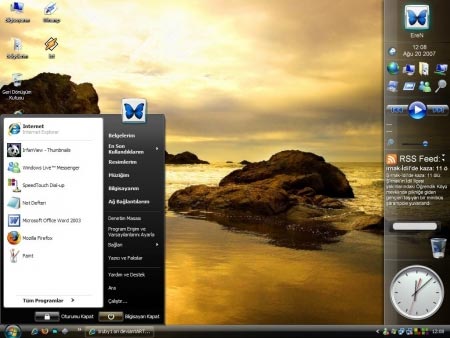
Есть ещё один способ, установки ХР на SATA диски. Этот способ особо хорош, тем, что больше не нужно каждый раз вставлять дискету, для установки Raid/SCSI драйвера, что очень понравится владельцам ноутбуков, в которых нет флопи дисковода.
Для начала надо скачать программку "Windows Unattended CD Creator" (также можно использовать программу - nLite).
Создаем на жёстком диске папку, с любым удобным для вас названием.
Запускаем программу, внизу можно выбрать русский язык, что тоже немало важно.
Затем нажимаем верхнюю кнопку "выбрать", указываем расположение вашего СD с Windows XP.
Чуть ниже выбираем вашу папку, которую вы создали на жёстком диске.
После этого, программа на время "зависает" т.к. она начинает копировать содержимое СD в эту папку, это займет некоторое время.
После этого можно зайти в эту папку, чтобы убедиться, что копирование прошло успешно, советую в свойствах папки посмотреть и записать ее точный размер.
Теперь продолжаем работать с программой, нас интересует вкладка "драйвер", заходим туда, переключаем галку на - "драйвер для RAID, SCSI, SATA(F6)". Нажимаем кнопку "добавить" и указываем месторасположение ваших драйверов для SATA, указываем основной файл и ОК, программа интегрирует драйвера.
Теперь идем в созданную вами папку и проверяем ее размер, чтобы убедиться, что драйвера добавлены, если есть хоть какие-то изменения размера папки в большую сторону, хоть на 100-200кб, то это значит, что все прошло успешно.
Убедившись, что вы внесли все необходимые изменения, интегрировали драйвера, во вкладке "Выполнить" нажимаем "Сохранить" , затем "Создать Iso-образ" указываем любое имя, месторасположение и ждем, пока будет создан образ.
Затем записываем этот образ на диск, любым удобным для вас способом.

Кстати, можете просмотреть все вкладки программы, там есть несколько интересных вещей, которые вы можете использовать, чтобы сделать установку Windows XP более удобной, к примеру можно ввести регистрационный ключ, чтобы не вбивать его каждый раз при установке, удалить ненужные компоненты ОС и ещё много чего интересного.
Особенности установки Windows XP
Операционная система Windows XP предусматривает применение четырех функций для обновления Windows. Первая функция предназначена для динамичного контроля системных файлов в ходе выполнения процедуры инсталляции.
При этом операционная система Windows XP перед завершением установки проверяет все обновленные данные и параметры, присутствующие на Web-сайте фирмы Microsoft.
Это, в частности, означает, что вам не нужно вручную модифицировать данные и параметры после установки операционной системы.
Вы без труда убедитесь в том, что автоматическая инсталляция заметно упрощает работу. Предшествующие версии операционной системы Windows обеспечивали управление лишь ограниченным числом функций процедуры установки, в результате чего данный процесс можно было считать только наполовину автоматизированным.
В большинстве случаев после завершения установки приходилось вручную модифицировать данные и параметры.
В Windows XP все проблемы решаются без вмешательства пользователя: инсталляция операционной системы производится автоматически - так, чтобы после установки обновленная версия могла сразу же применяться.
Инструмент SysPrep (System Preparation) обеспечивает эффективную поддержку клонирования системы и предназначен для клонирования конфигурации системы, а также параметров и приложения.
Если вам, например, нужно установить на всех компьютерах текстовый редактор Microsoft Office, инструмент SysPrep позволит решить задачу путем клонирования первоначально установленной программы Microsoft Office на всех рабочих станциях сети. Подобный подход весьма удобен и позволяет заметно экономить время и сетевые ресурсы.

И наконец, функция дистанционной установки Remote OS Installation позволяет установить Windows XP на компьютере, являющемся клиентом11, непосредственно с удаленного компьютера сетевого администратора, получившего на это предварительное разрешение. Данную функцию можно также применять совместно с инструментом SysPrep.
В подобном случае модификацию программного обеспечения легко осуществлять из офиса, не покидая рабочего места сетевого администратора.